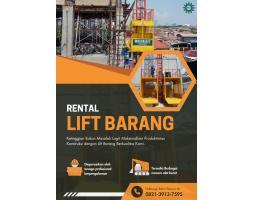Alasan Notifikasi Google Keeps Stopping Terus Muncul, Ini Cara Mengatasinya
Notifikasi Google Keeps Stopping terus muncul di layar ponsel beberapa pengguna smartphone, bagaimana cara mengatasinya?
Penulis: Tiara Shelavie
Editor: Arif Fajar Nasucha
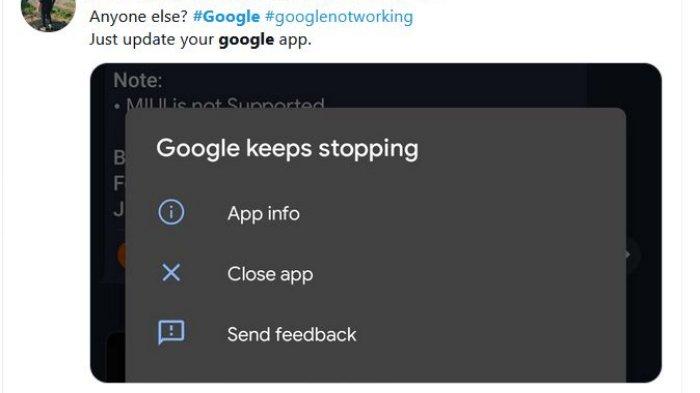
TRIBUNNEWS.COM - Pengguna smartphone dikeluhkan dengan munculnya notifikasi Google Keeps Stopping di layar ponselnya.
Kata Google bahkan menjadi trending topic di Twitter, Selasa (22/6/2021) siang.
Lantas apa yang menyebabkan error tersebut dan bagaimana cara mengatasinya?
Menurut panduan dari YouTube Tech Tube, langkah pertama yang bisa dilakukan yaitu clear cache.
- Pertama, buka App Info pada aplikasi Google
Baca juga: Ini Cara Mengatasi Google Terus Berhenti di Ponsel Android
Baca juga: CARA MENGATASI Google yang Terus Berhenti atau Google Keeps Stopping di HP Android

- Kemudian, klik storage lalu klik clear cache
Jika cara di atas belum berhasil, Anda bisa mencoba cara kedua.
- Yaitu dengan klik pilihan Account & Sync di menu Setting
- Klik icon Google lalu pilih akun Google Anda

- Klik account sync.
Mengapa Aplikasi Crash atau Freeze?
Dilansir Business Insider, secara umum, ada beberapa alasan mengapa aplikasi macet atau berhenti.
Salah satu alasannya bisa jadi karena memori rendah atau chipset yang lemah.
Aplikasi juga dapat macet jika tidak dikodekan dengan benar.
Terkadang alasannya juga bisa karena custom skin di ponsel Android Anda.
Bagaimana cara memperbaiki aplikasi yang terus macet di Android?
Ada beberapa untuk memperbaiki aplikasi yang terus mogok di Android.
1. Hentikan aplikasi (force stop)
Cara termudah untuk memperbaiki aplikasi yang terus mogok di ponsel Android adalah dengan memaksa menghentikannya dan membukanya lagi.
Untuk melakukan ini, buka Pengaturan -> Aplikasi (Settings -> Apps) dan pilih aplikasi yang terus mogok itu.
Ketuk nama aplikasi lalu ketuk 'Paksa berhenti' (Force stop)
Sekarang coba buka aplikasi lagi dan lihat apakah aplikasi itu berfungsi dengan baik.
2. Restart perangkat
Cara lain untuk memperbaiki aplikasi yang mogok adalah dengan me-restart perangkat.
Me-restart perangkat akan mematikan dan kemudian menyalakan kembali proses yang dijalankan oleh sistem serta aplikasi lain.
Selain itu, langkah ini juga menghapus memori saat Anda me-restart perangkat, yang dapat membantu.
Untuk memulai ulang perangkat, tekan dan tahan tombol daya (power) lalu ketuk mulai ulang (restart).
Beberapa ponsel mungkin tidak memiliki opsi mulai ulang, maka Anda harus mematikannya dan menyalakannya dan memulai ulang ponsel secara manual.
3 . Hapus data aplikasi
Jika dua langkah pertama tidak membantu, Anda dapat mencoba menghapus data aplikasi.
Buka Pengaturan -> Aplikasi (Settings -> Apps) dan pilih aplikasi dan ketuk 'Hapus data' (Clear data) atau 'Hapus penyimpanan' (Clear storage).
Langkah ini akan menghapus semua data yang disimpan dalam aplikasi dan Anda harus mengaturnya sekali lagi.
Cara ini umumnya berhasil untuk sebagian besar aplikasi.
4. Instal ulang aplikasi
Jika menghapus data aplikasi tidak membantu, maka Anda bisa mencoba menginstal ulang aplikasi.
Cukup hapus instalan aplikasi dan unduh lagi dari Play Store.
5. Perbarui aplikasi
Pengembang aplikasi terus mendorong penggunanya untuk melakukan pembaruan pada aplikasi mereka.
Pembaruan ini berisi perbaikan bug yang seharusnya menyelesaikan masalah aplikasi mogok juga.
Karena itu, disarankan untuk selalu memperbarui aplikasi Anda.
7. Hapus cache
Aplikasi Android dapat menumpuk cache besar berdasarkan penggunaan.
Meskipun Android dirancang untuk mengelola fitur ini sendiri, terkadang menghapus data cache dapat secara drastis meningkatkan kinerja ponsel dan aplikasi Anda.
Untuk menghapus cache aplikasi, buka Pengaturan -> Penyimpanan (Settings -> Storage) dan ketuk 'Data cache'.
Ketuk oke ketika kotak dialog muncul.
8. Kosongkan ruang penyimpanan
Aplikasi terkadang dapat macet saat ruang penyimpanan tidak memadai.
Anda harus mengosongkan ruang penyimpanan dengan menghapus aplikasi dan file yang tidak diinginkan.
Buka Pengaturan -> Aplikasi (Settings -> Apps) untuk menghapus aplikasi dan game yang tidak diinginkan.
9. Atur ulang pabrik (factory reset)
Ketika tidak ada yang berhasil, cara terakhir yang dapat Anda lakukan adalah mengatur ulang perangkat Anda.
Caranya dengan membuka Pengaturan -> Tentang ponsel (Settings -> About phone) dan ketuk 'Cadangkan dan Atur Ulang' (Backup and Reset).
Namun hati-hati, langkah ini akan menghapus semua data di perangkat Anda, jadi pastikan Anda memiliki cadangan sebelum melanjutkannya.
(Tribunnews.com, Tiara Shelavie)
 Baca tanpa iklan
Baca tanpa iklan